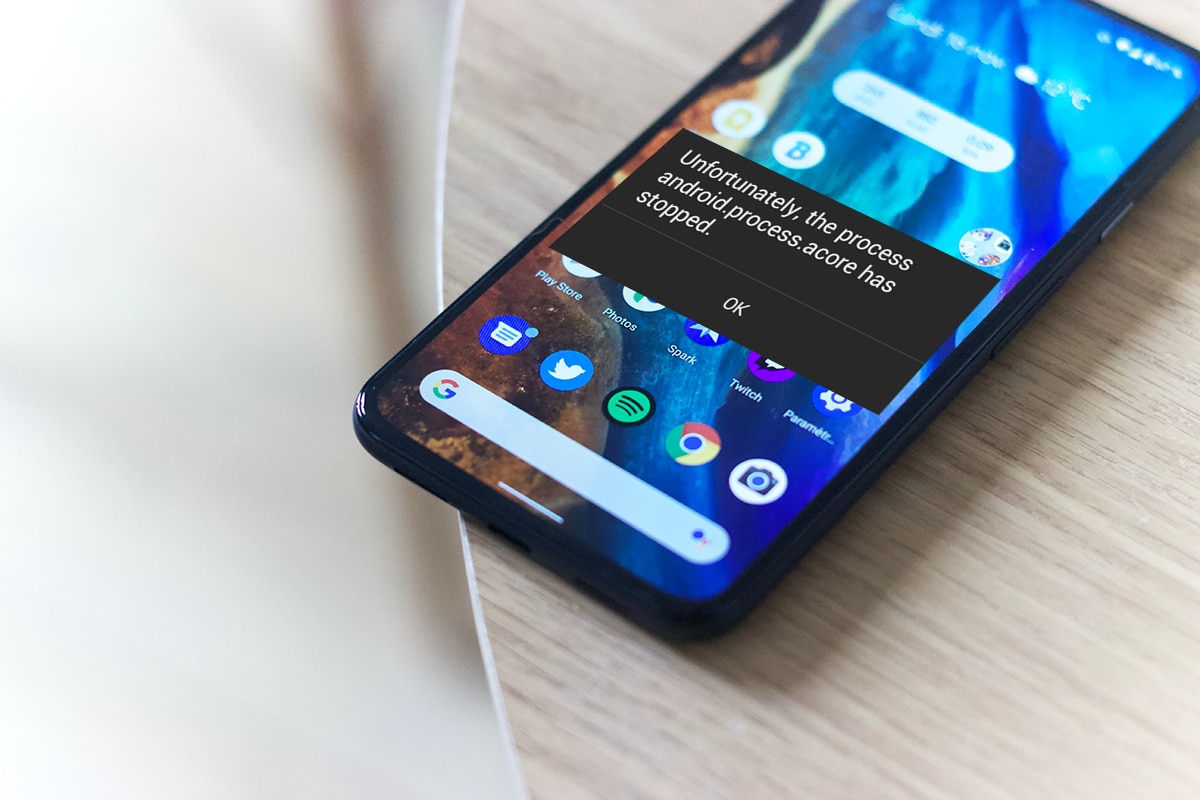Điện thoại Android là một điện thoại thông minh tiên tiến và hiệu quả.Hệ điều hành Android do Google phát triển và được sử dụng bởi nhiều thương hiệu điện thoại thông minh khác nhau bao gồm Samsung, HTC, Xiaomi, Sony, LG, Motorola, v.v.Nhiều người thích điện thoại Android vì chúng có giá cả phải chăng và phong cách.Nếu bạn thường xuyên thay đổi điện thoại, điện thoại Android là tốt nhất cho bạn.
Tuy nhiên, có thể có một số trục trặc, lỗi hoặc sự cố trong điện thoại Android của bạn, chẳng hạn như"Tiếc là quá trình com.android.phone đã ngừng"sai lầm, điều sai, ngộ nhận.Trong hầu hết các trường hợp, sự cố trên xảy ra khi bạn đang kết nối Internet hoặc đang thực hiện cuộc gọi.Người dùng rất khó chịu vì điều này, nếu bạn cũng mệt mỏi;Sau đó bài viết này là dành cho bạn.Đọc bên dưới để biết các giải pháp khắc phục quá trình com.android.phone không may bị dừng.
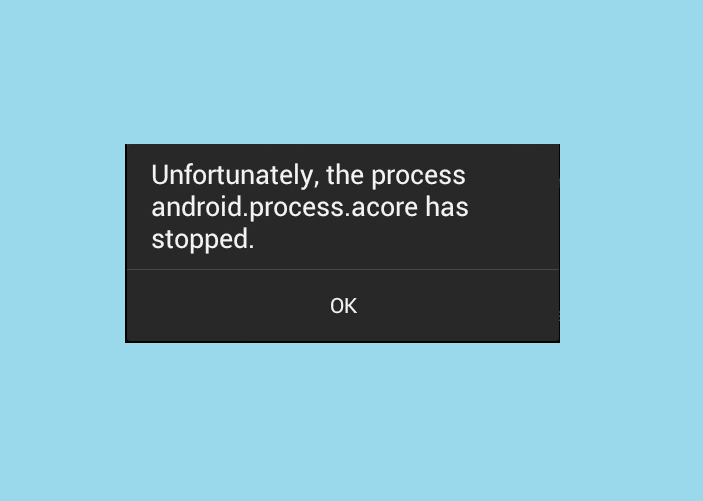
Phần này thảo luận về những việc cần làm trên thiết bị Android của bạnGiải pháp trên để giải quyết vấn đề trên.
Lưu ý:Vì điện thoại thông minh không có các tùy chọn cài đặt giống nhau và chúng khác nhau giữa các nhà sản xuất, hãy đảm bảo rằng chúng được đặt chính xác trước khi thay đổi bất kỳ cài đặt nào.
Nội dung
- 0.1 Phương pháp 1: Khởi động lại thiết bị Android của bạn
- 0.2 Phương pháp 2: Dừng cập nhật tự động
- 0.3 Phương pháp XNUMX: Xóa dữ liệu ứng dụng và bộ nhớ cache của ứng dụng
- 0.4 Phương pháp 4. Xóa dữ liệu và bộ nhớ cache của Bộ công cụ SIM
- 0.5 Phương pháp 5. Lắp lại thẻ SIM
- 0.6 Phương pháp 6: Thay đổi ROM tùy chỉnh
- 0.7 Phương pháp 7: Xóa phân vùng bộ nhớ cache
- 0.8 Phương pháp 8: Thực hiện khôi phục cài đặt gốc
- 0.9 Cách XNUMX: Liên hệ với trung tâm bảo hành
- 1 Ồ, xin chào, rất vui được làm quen với bạn.
Phương pháp 1: Khởi động lại thiết bị Android của bạn
Chúng ta thường sử dụng điện thoại nhiều ngày / tuần mà không khởi động lại, điều này có thể dẫn đến phần mềm của máy bị trục trặc.Tuy nhiên, chúng có thể dễ dàng sửa khi bạn khởi động lại.Tất cả các ứng dụng và quy trình đang chạy sẽ bị đóng trong quá trình khởi động lại.Đây là cách khởi động lại điện thoại thông minh của bạn:
1. Nhấn và giữNút nguồnmột vài giây.
2. Bạn sẽ nhận được hai tùy chọn:Tắt điện或Khởi động lại, như hình ảnh hiển thị.
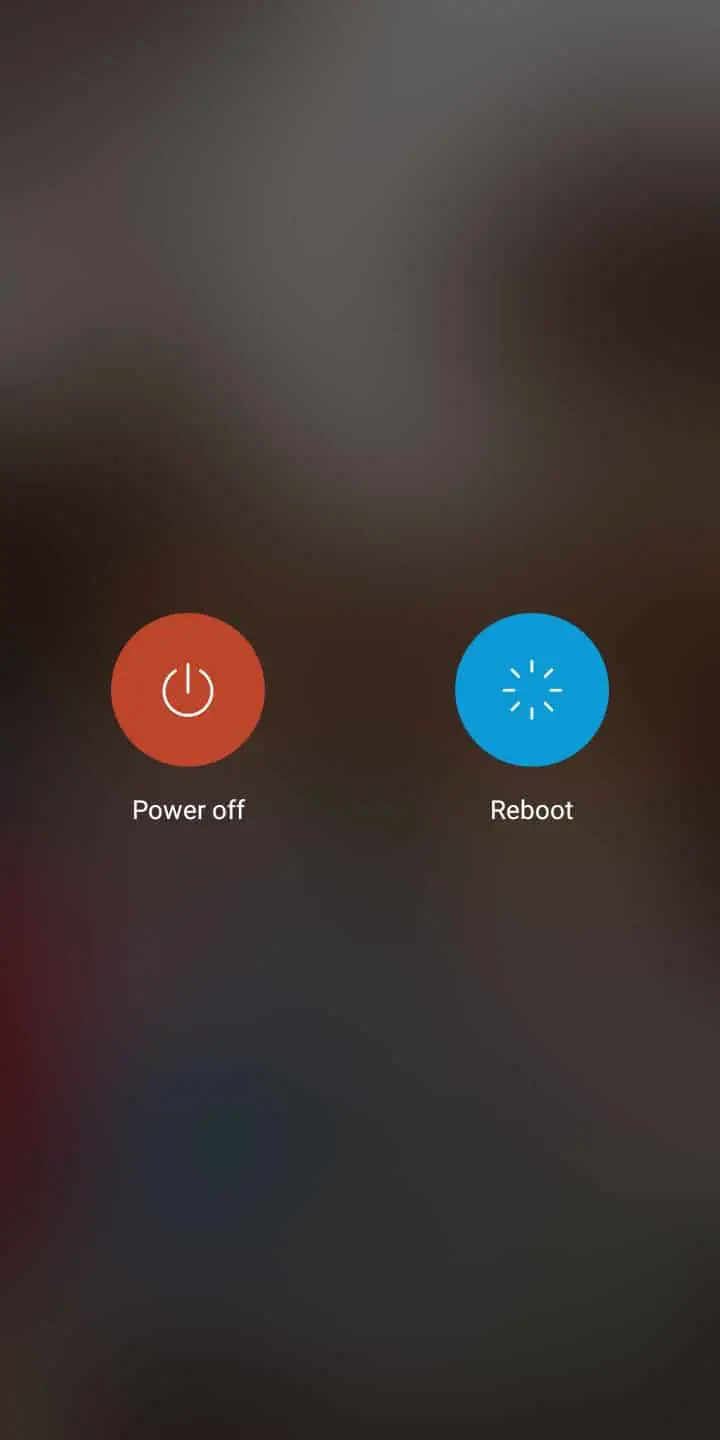
3. Tại đây, hãy nhấp vàoKhởi động lại.Sau một vài giây, thiết bị sẽ khởi động trở lại và trở về chế độ bình thường.
Lưu ý:Ngoài ra, bạn có thể nhấn và giữ nút nguồn để tắt thiết bị và bật lại sau một lúc.
Đây là một cách dễ dàng để sửa lỗi trên trong hầu hết các trường hợp.Nếu không, hãy thử giải pháp tiếp theo.
Phương pháp 2: Dừng cập nhật tự động
Một số người dùng đã báo cáo sự cố nàyRất tiếc, quá trình com.android.phone đã dừng lại, có thể được giải quyết bằng cách tắt cập nhật tải xuống tự động, như sau:
1.mở trên điện thoại di độngCửa hang tro chơi.
2. Bây giờ, hãy nhấp vàoDữ liệu cá nhânbiểu tượng.
3. Tại đây, chọnQuản lý ứng dụng và thiết bịTùy chọn.
![]()
4. Bây giờ, hãy nhấp vàoCập nhật có sẵnXuốngXem chi tiếtthông tin, như thể hiện trong hình.
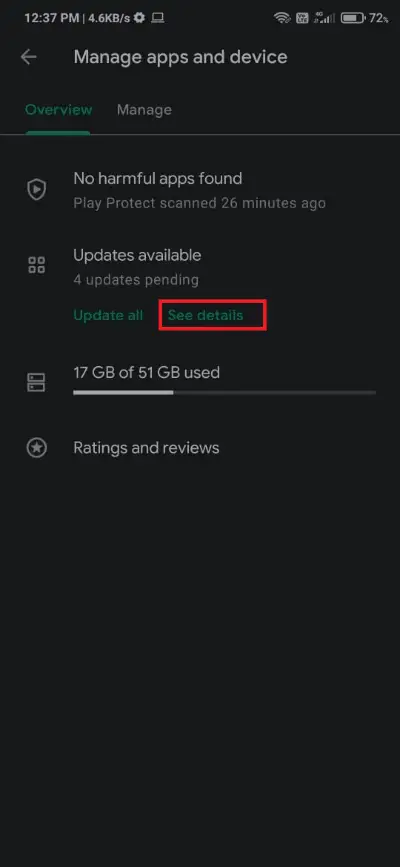
5. Cuối cùng, nhấp vàoHủy bỏ tất cảcác tùy chọn, như được hiển thị.
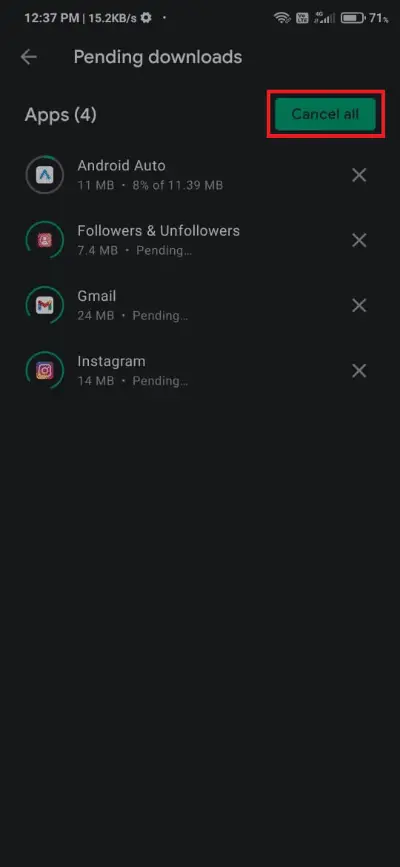
Phương pháp XNUMX: Xóa dữ liệu ứng dụng và bộ nhớ cache của ứng dụng
Tiếc là quá trình com.android.phone đã ngừngVấn đề có thể được giải quyết bằng cách xóa dữ liệu ứng dụng và tệp bộ đệm ứng dụng.Đây là cách thực hiện:
1. Trên điện thoại Android của bạnkhởi độngthiết lập.
2. Bây giờ, điều hướng đếnQuản lý các ứng dụng.
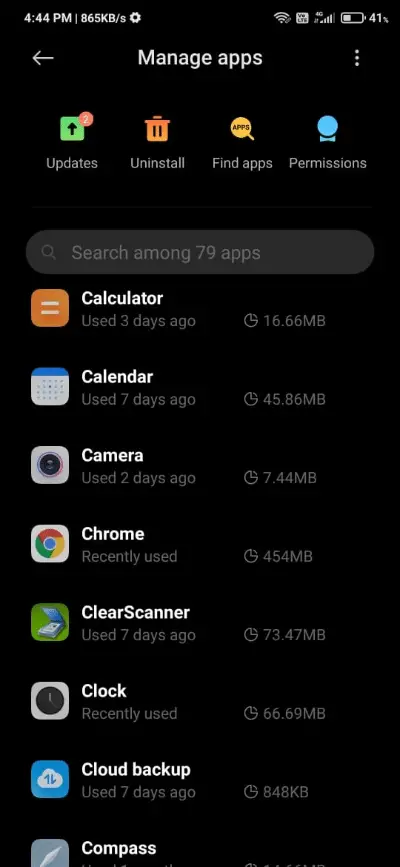
3. Chọnbạn muốn xóa bộ nhớ cache và dữ liệuứng dụng.
Lưu ý:Trong phương pháp này, bạn sẽ thấy việc sử dụngQuy đổithử nghiệm.
4. Tiếp theo,nhấp từng cái mộtxóa tất cả dữ liệuVàXóa bộ nhớ cache, như được đánh dấu.
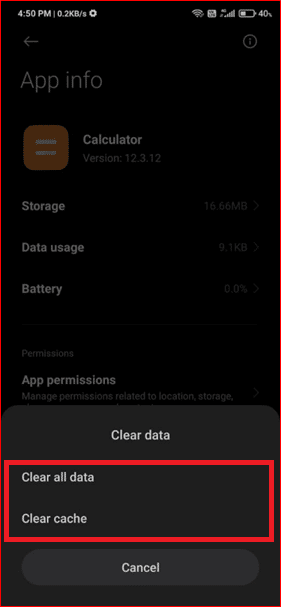
5.khởi động lại điện thoạivà sử dụng nó để xác nhận rằng sự cố trên đã được giải quyết.
Phương pháp 4. Rõ ràngBộ công cụ simbộ nhớ cache và dữ liệu
cố gắngKhông may sửa lỗi quá trình com.android.phoneĐã khắc phục sự cố bằng cách xóa dữ liệu và bộ nhớ cache của Bộ công cụ SIM.Điều này hoạt động cho nhiều người dùng, bạn có thể đạt được điều tương tự như mô tả bên dưới:
1. Trong điện thoại Android của bạnHướng đếnBộ công cụ sim.
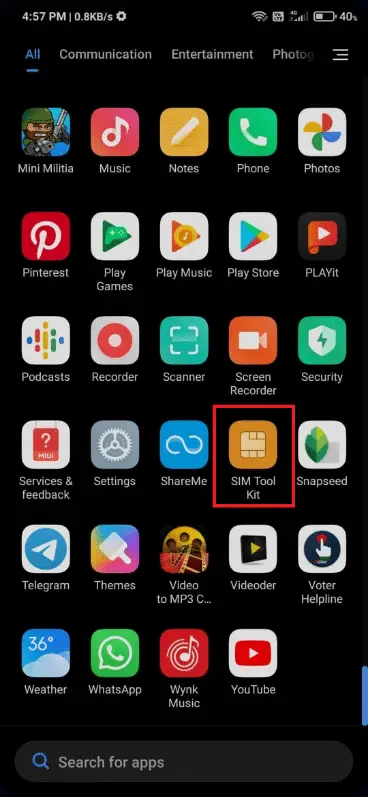
2. Nhấn và giữBộ công cụ simứng dụng và nhấp vàothông tin ứng dụng, như hình ảnh hiển thị.
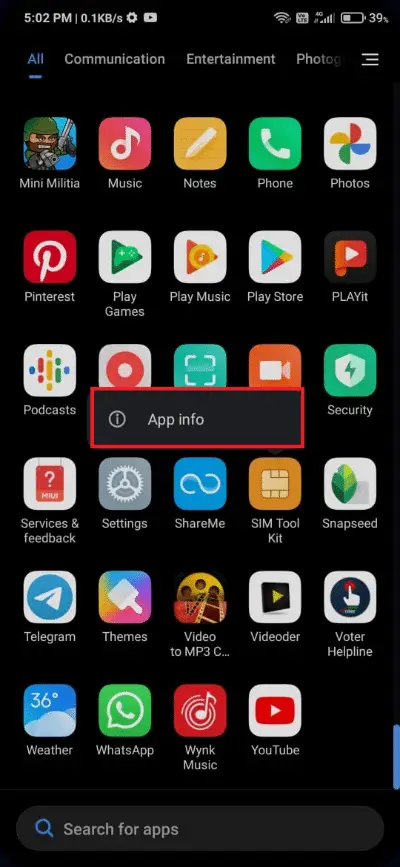
3. Bây giờ, hãy chọnxóa dữ liệu, như hình ảnh hiển thị.
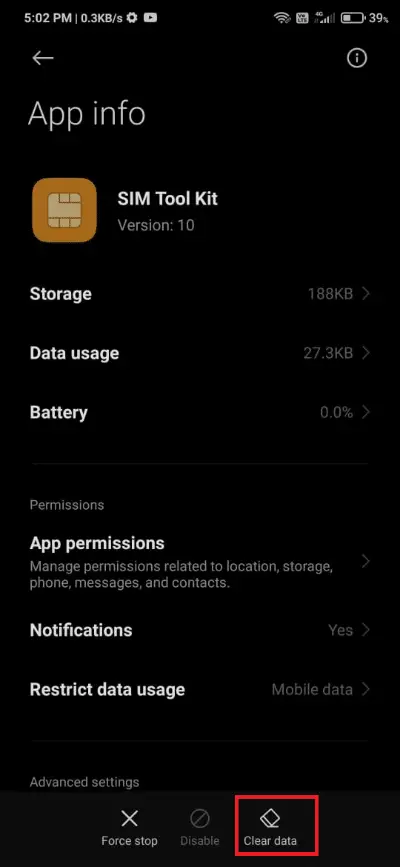
4.Khởi động lại điện thoại thông minh của bạn.
Phương pháp 5. Lắp lại thẻ SIM
Nếu các phương pháp trên không hữu ích, bạn có thểbằng cách tháo thẻ sim khỏi điện thoại Android và lắp lạiSửa lỗi "Thật không may quá trình com.android.phone đã dừng lại".Điều này cũng sẽ giúp giải quyết các lỗi liên quan đến SIM và làm mới kết nối với nhà cung cấp mạng của bạn.Đây là cách bạn có thể làm tương tự:
1.tắtthiết bị Android của bạn.
2.Chèn công cụ đẩy theo chiều dọcLỗ bên trong điện thoại.
Lưu ý: Nếu không tìm thấy ghim này, bạn cũng có thể dùng kẹp giấy.
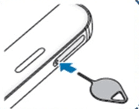
3. Khi khay được đẩy rabạn sẽ nghe thấyNhấp chuột.Như trong hình, nhẹ nhàng hướng ra ngoàikhay kéo.
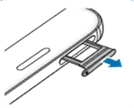
4.Tháo thẻ SIM.Thổi một ít không khí vào khe cắm thẻ để loại bỏ bụi.
5.đẩy thẻ simtrở lại khay.
Lưu ý:Luôn đặt thẻ SIMliên hệ vàngĐặt nó về phía mặt đất.
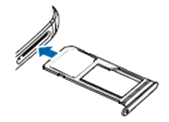
6. Đẩy nhẹ thẻ SIM để đảm bảo nó được đặt đúng chỗ.Nếu không, nó sẽ rơi ra.Bây giờ, hãy cẩn thậnđặt khay 向內Đẩy nó trở lại thiết bị.
7. Khi nó được đặt đúng chỗ trong rãnh,bạn sẽ nghe nó một lần nữaNhấp chuột.
Bạn không còn phải đối mặt với vấn đề trong tầm tay.Tuy nhiên, nếu làm vậy, bạn sẽ cần thực hiện một số bước khắc phục sự cố để điện thoại của bạn hoạt động trở lại.
Phương pháp 6: Thay đổi ROM tùy chỉnh
ROM tùy chỉnh rất nổi tiếng vì khả năng tùy chỉnh để phù hợp với nhu cầu của người dùng như họ mong muốn.Ngoài ra, với ROM tùy chỉnh, bạn có thể nâng cấp chức năng của điện thoại, ngay cả khi nhà phát triển của bạn có thể đã rút lại hỗ trợ.Tuy nhiên, các vấn đề có thể phát sinh nếu cấu hình không chính xác.Vì vậy, đây có thể là một lý do có thể cho quá trình không may com.android.phone đã dừng sự cố.Vì vậy, hãy thử cài đặt lại ROM tùy chỉnh hoặc chuyển sang ROM cơ sở hoặc mặc định.
Phương pháp 7: Xóa phân vùng bộ nhớ cache
Bạn cũng có thể giải quyết các vấn đề trên bằng cách xóa dữ liệu khỏi thiết bị Android của mình.Tất cả các tệp bộ nhớ cache có trong thiết bị có thể bị xóa hoàn toàn trong chế độ khôi phục bằng cách sử dụng tùy chọn có tên "Wipe Cache Partition" như được mô tả ở đây.
1.tắtthiết bị của bạn.
2. Nhấn và giữ cùng một lúcNguồn + Home + Tăng âm lượngCái nút.Điều này sẽ bắt đầu vớiChế độ phục hồiKhởi động lại thiết bị.
3. Tại đây, chọnXóa phân vùng bộ nhớ cache.
Lưu ý:Sử dụngCác nút âm lượngDuyệt qua các tùy chọn có sẵn trên màn hình.Sử dụngNút nguồnChọn tùy chọn mong muốn.
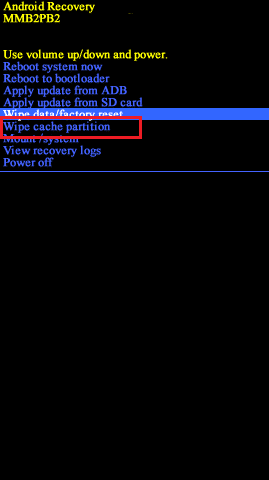
Phương pháp 8:Thực hiện khôi phục cài đặt gốc
Làm theo các bước dưới đây để khôi phục cài đặt gốc cho điện thoại của bạn.
1.nhấn電源Cái nútTắt điện thoại.
2. Tiếp theo, nhấn và giữÂm lượng + Màn hình chính + Nguồnmột lúc.
3. Chờ đợiLogo Androidxuất hiện trên màn hình.logo công tyxuất hiệnNgay sauphóng thíchNút nguồn.
4. Tiếp tục giữTăng âm lượng + Trang chủnút cho đến khiMàn hình khôi phục Android.
5. Bây giờ, hãy chọnxóa sạch dữ liệu / khôi phục cài đặt gốc,như được đánh dấu.
Lưu ý:Sử dụngCác nút âm lượngDuyệt qua các tùy chọn có sẵn trên màn hình.Sử dụngNút nguồnChọn tùy chọn mong muốn.
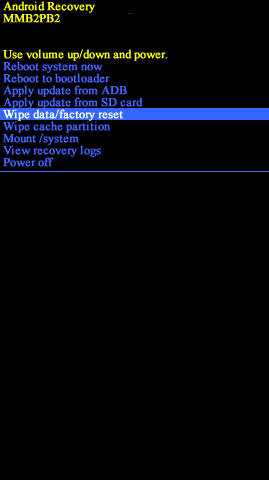
6. Tại đây, hãy nhấp vàoCó, như hình ảnh hiển thị.
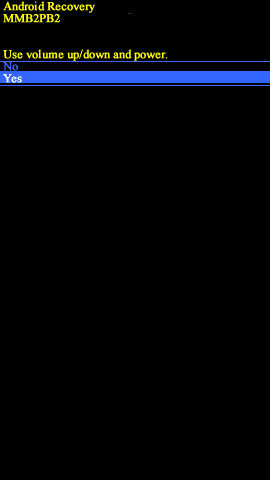
7. Bây giờ, hãy đợi thiết bị thiết lập lại.Tiếp đó hãy chọnKhởi động lại hệ thống hiện nay, như hình ảnh hiển thị.
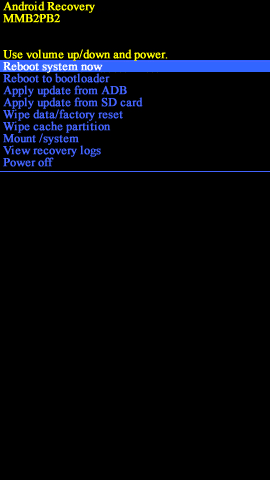
8. Chờ một chút;Sau đó sử dụngNút nguồnbậtđiện thoại di động.
Điện thoại của bạn bây giờ sẽ hoạt động bình thường và không gây ra sự cố.
Cách XNUMX: Liên hệ với trung tâm bảo hành
Nếu bạn vẫn gặp sự cố,Tiếc là quá trình com.android.phone đã ngừng, nó có thể là một vấn đề liên quan đến phần cứng.
- Trong một số trường hợp, đây có thể là vấn đề sản xuất, vì vậy hãy tìmTrung tâm sửa chữa được ủy quyềnvà yêu cầu họ bảo dưỡng thiết bị của bạn.
- Nếu bạn không thể yêu cầu bảo hành, thì tốt nhấtLiên hệ với nhà sản xuất của bạnvà yêu cầu giúp đỡ.